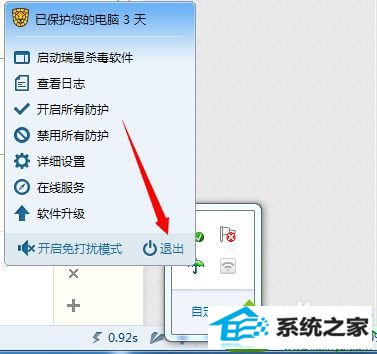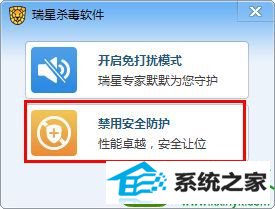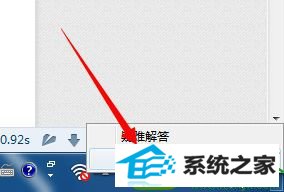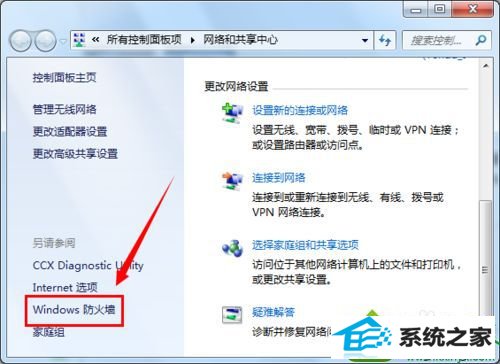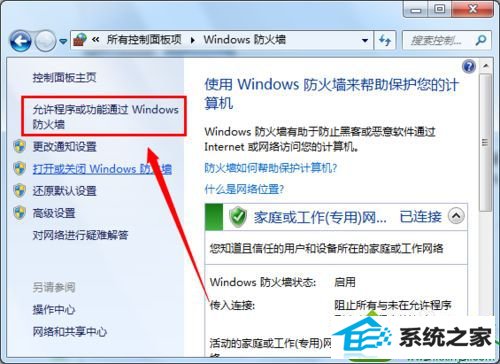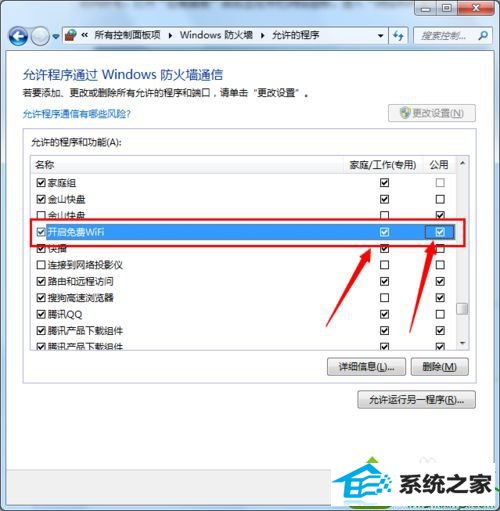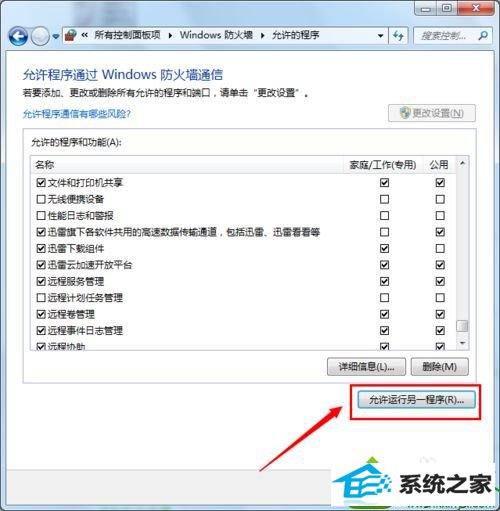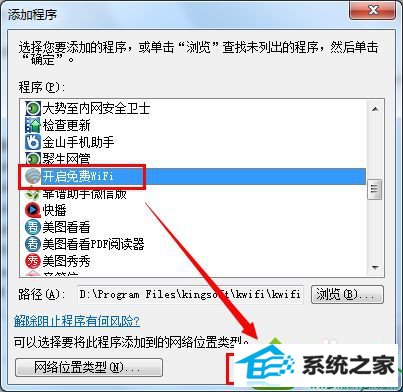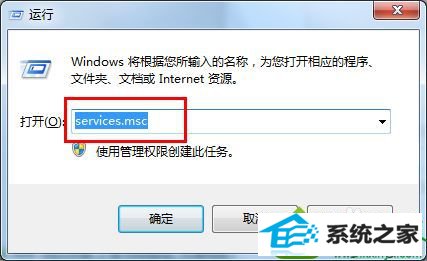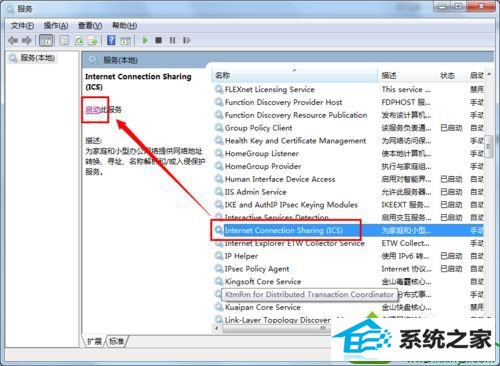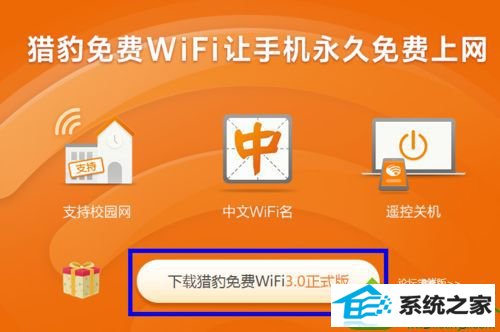猎豹极速wiFi能够帮助我们创建免费wiFi热点,使用非常方便。不过,一些win10系统用户反馈自己在创建热点后,遇到了其它设备无法正常联网的情况,这该怎么办呢?接下来,就随小编一起看看win10系统下猎豹极速wiFi已连接但无法上网问题的具体解决方法吧!
推荐:win10系统64位纯净版下载 具体如下: 1、首先,我们需要暂时关闭相关防护类软件对网络共享的屏蔽功能。例如“360安全卫士”、“腾讯管家”以及“瑞星杀毒”等程序。
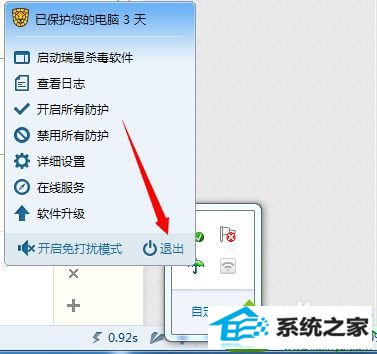
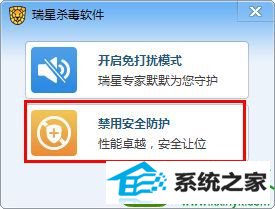
2、接下来我们还需要关闭防火抢,或者允许“猎豹极速wiFi进程”通过防火墙并实现对网络的访问许可。打开“控制面板”或右击任务栏网络图标,进入“网络和共享中心”。
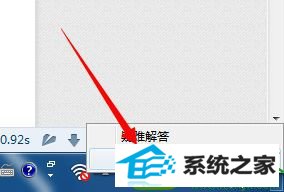
3、在打开的窗口中,点击右侧的“windows防火墙”按钮。
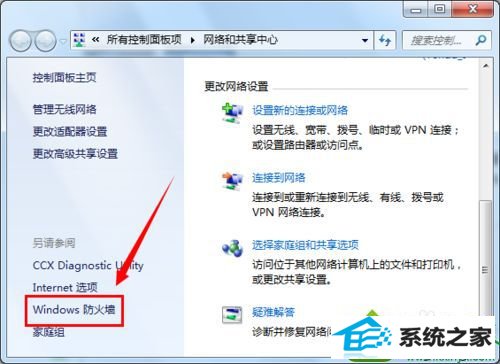
4、点击“允许程序和功能通过windows防火墙”按钮。
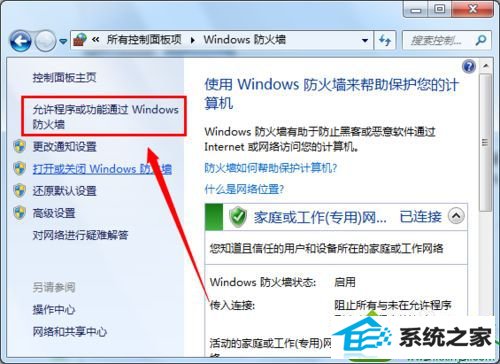
5、然后找到“开启免费wiFi”,勾选右侧的两个项。
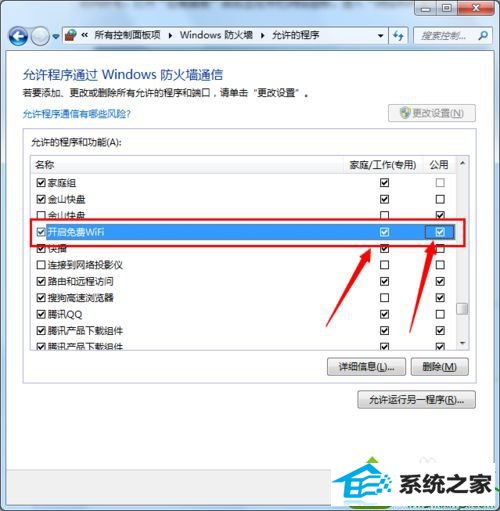
6、或者点击“允许运行另一程序”按钮,然后选择“开启免费wiFi”进程,并点击“添加”按钮以允许该进程访问网络。
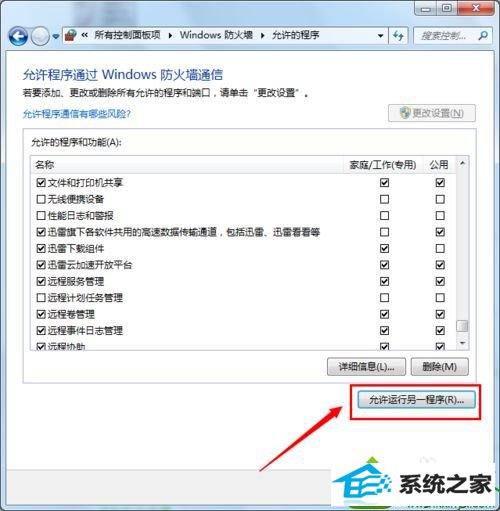
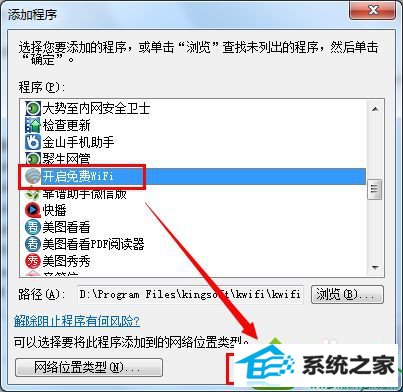
二:确保正常开启了iCs服务: 1、按键盘上的“win+R”打开“运行”对话框,输入“services.msc”进入服务窗口。
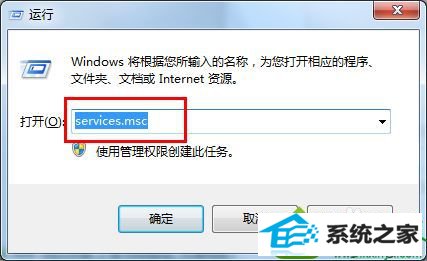
2、然后找到“internet Connection service”服务并选中,点击左侧的“启动”按钮来开启该服务。
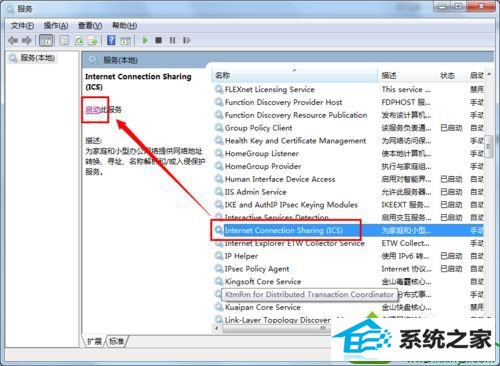
3、经过以上设置之后,如果“猎豹极速wiFi”还是无法实现上网功能,建议到其官网上下载“万能版本的wiFi驱动3.0”,重新安装一下驱动。
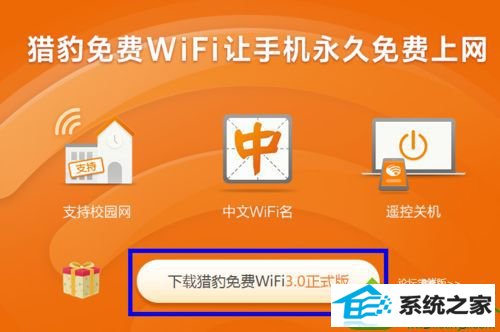
win10系统下猎豹极速wiFi已连接但无法上网的解决方法就为大家介绍到这里了。若是你也遇到类似问题的话,不妨参考本教程操作看看!